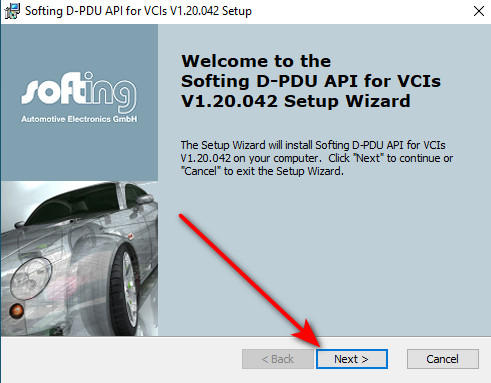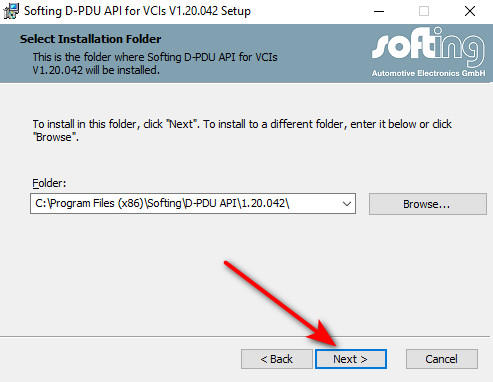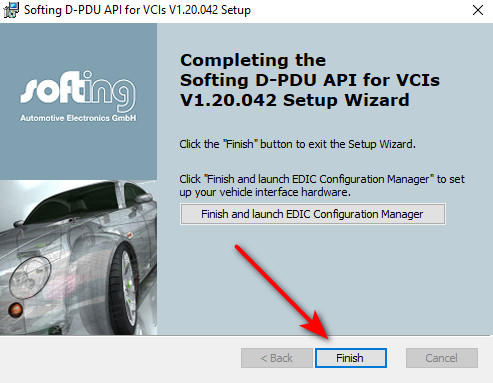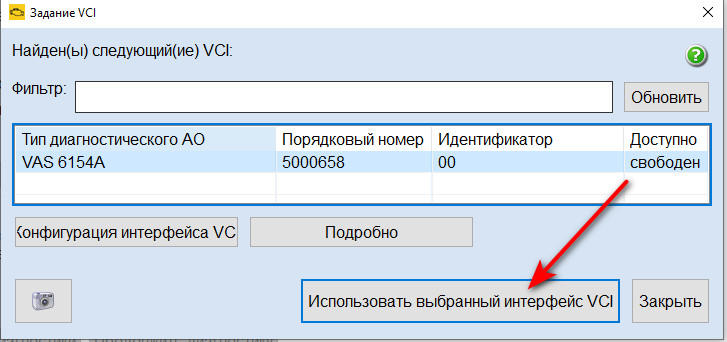23.09.2022
Данная инструкция идет в дополнение к инструкции по установке ODIS Service 7.2.1, с которой Вы можете ознакомиться, перейдя по ссылке.
Важно! Патч применяется при установки ODIS на Windows 10.
Этот метод установки распространяется только на приборы VAS 5054A и VAS5054 Pro, приобретенные в интернет-магазине xdiag.by. Внимание! Мы не несем ответственности за Ваши приборы, купленные в других магазинах.
Приступаем к установки драйверов к VAS5054 A и VAS 5054 Pro на Windows 10
1. Скачиваем установочные файлы по ссылке
2. Открываем папку 3.PDU-API_fix. (папка в архиве и под паролем. Пароль выдается покупатеям нашего магазина)
3. Запускаем ярлык D-PDU_APISetup.
4. После загрузки библиотек в появившемся окне «Next >».
5. Далее откроется окно с указанием пути установки. Рекомендуем Вам его не изменять. Переходим вперед кнопкой «Next >».
6. Следующий шаг жмем «Next >» и за тем «Install». Начнётся установка.
7. В промежуточном окне жмем кнопку «Установить».
8. После завершения установки кликаем «Finish».
9. Переходим в папку, которую мы скачали (пункт 1) и находим папку 1.20.042. Копируем всю папку целиком и открываем в проводнике папку по следующему пути – «C:\Program Files (x86)\Softing\D-PDU API\».
10. Вставляем скопированную папку 1.20.042 (пункт 9) обязательно с заменой.
11. Далее возвращаемся в папку с установочными файлами (пункт 1) и копируем файл pdu_api_root.xml.
12. Вставляем его по следующему пути — C:\ProgramData\D-PDU API\. Внимание! Вставляем обязательно с заменой.
13. Снова возвращаемся в изначальную папку и запускаем ярлык D-PDU_API_root_path.reg. Согласитесь с внесением в реестор нажав кнопку «Да».
14. Перезагрузите Ваш компьютер.
Настройка завершена! Далее подключаете Ваш прибор к компьютеру и запускаете программное обеспечение ODIS Service 7.2.1.
15. Во вкладке «Инструменты» выбираем пункт «Диагностический интерфейс».
16. В окне оборудования убеждаемся, что присутствует VAS5054, нажимаем на кнопку «Использовать выбранный интерфейс VCI».
Если Вы все сделали правильно, то в программе сверху должно отобразиться соединение как показано на рисунке. Картинка автомобиля не должна быть перечеркнута.
ВНИМАНИЕ! прибор должен быть подключен к автомобилю и включено зажигание.
Оборудование и программа готовы к работе!
— Бэрримор, кто там воет на болотах?
— Это сотрудники официального дилера, сэр!
Итак, дорогие читатели, сегодня расскажу про то, как можно сэкономить время и деньги на процедуре компьютерной диагностики Туарега.
На комплексную диагностику авто (механика и электрика) официальный дилер отводит 1 (один) нормочас. По факту это может занимать гораздо большее время с последующим вешанием тонны лапши и попыткой дополнительного опустошения Ваших карманов (про свой опыт диагностики у дилера и опыт общения с его сотрудниками я писал в одном из предыдущих постов).
Для диагностики по механике достаточно любого вменяемого неофициального СТО с подъемником, работники которого при виде Туарега не убегают подальше с криками паники или, наоборот, сразу не бегут к Вам с калькулятором.
В отношении диагностики по электрики можно схитрить, заказав с AliExpress магический артефакт — диагностический адаптер для ODIS и VAS-PC (китайский клон сканера VAS5054A).
a.aliexpress.com/_Ab7cGp
Основные его возможности:
• Режим «ведомой диагностики».
• Чтение, вывод описаний и стирание кодов неполадок.
• Чтение и вывод показаний различных датчиков в режиме реального времени.
• Возможность активации различных механизмов.
• Функции адаптации.
• Программирование электронных компонентов.
• Сброс межсервисных интервалов.
Про особенности начинки артефакта (набор чипов, комплектация и т.д.) в Интернете написано немало, поэтому освещать это не буду. Перепрошивкой электронных блоков заниматься пока не собираюсь, поэтому в теории можно заказывать с самым простым набором чипов, для обычной диагностики.
Через 2 недели ко мне приехала посылка. Что имеем:
• Радиотрансмиттер VAS5054А (с разъемом OBD)
• Bluetooth адаптер
• USB кабель для соединения с компьютером
• Куча DVD с программным обеспечением
• Пластиковый кейс для хранения и переноски
Все ставил на ноутбук с лицензионной Windows 10 x64.
Отдельный квест – найти компьютер или ноутбук с DVD-приводом, чтобы скопировать информацию с дисков. На большинстве современных ноутбуков (в том числе и моем) этот пережиток прошлого отсутствует.
В итоге нашел нужный комп на работе. Архивы с программой благополучно скопированы на флешку и перенесены на ноутбук.
Наливаем чай, берем плюшки и начинаем. Информации по установке на просторах Интернета более чем достаточно. Все зависит от версий ПО и комплектации артефакта.
1. Подготовка
— Устанавливаем обновления Windows из папки «Windows Update» (там есть как для 32х, так и для 64х). Если в процессе пишет ошибку – ничего страшного, тогда ставить его не надо (у меня уже стоит Windows 10 со всеми последними обновлениями).
— Отключаем антивирус и брандмауэр Windows.
2. Установка.
— Производим запуск OffboardDiagSetup-Service_VWMCD_5_1_6-B51_6_0_10.exe от имени администратора. Для установки русского языка выбираем «Русский (RU)» и нажимаем OK.
Нажимаем «Далее». При этом ничего не меняем в параметрах установки. Все пути установки оставляем по умолчанию.
Целевая папка компонентов диагностики (по умолчанию C:\ODIS-DIAG-MODULES) и жмем «Далее»
В выборе платформы выбираем «Обычный ПК/ноутбук» и жмем «Далее»
В выборе активируемого диагностического интерфейса выбираем «VAS 6154».
Вы спросите: «Почему не VAS5054?». Дело в том, что VAS5054 работает только на Windows 7. Поэтому при выборе интерфейса там даже выбрать его нельзя.
В выборе имени хоста можно ничего не вводить.
— На этапе где нужно указать файл лицензии для ODIS, указываем файл licence.dat из папки 03. Launcer+license+plugins 5.1.6. Нажимаем «Далее».
— После окончания установки ноутбук не перезагружаем. Из папки «Patch» копируем файл «OffboardDiagLauncher» и папку «plugins» в каталог установки программы.
Для Windows 10 64х это C:/Program Files/Offboard_Diagnostic_Information_System_Service
— Перезагружаем компьютер.
— Распаковать архивную папку 05. PostSetup_89.5.30.
— Производим запуск программы ODIS с рабочего стола от имени администратора.
— В окне ввода данных конфигурации PostSetup нажимаем «Выбор локального каталога», выбираем папку
05. PostSetup_89.5.30 и нажимаем «OK». Далее нажимаем на стрелку.
— Выбираем язык установки PostSetup. Для установки русского языка выбираем «Русский (RU) (ru_RU)» (остальные языки можно не выбирать) и жмем на правую стрелку. Для установки обновления тоже нажимаем на правую стрелку. Начинается достаточно долгий процесс установки PostSetup.
Если в процессе установки программа выдаст ошибку (у меня так было, когда я выбрал помимо русского, еще базы DE, GB и US), то нужно начать процесс заново, предварительно отключив брандмауэр Windows и антивирус.
— После установки PostSetup открывается окно установленной программы, читаем информацию и жмем «OK».
— Заменяем папку VAS5054, расположенную:
C:/Program Files(x86)/Softing/D-PDU API/1.20.042/VeCom
на папку «VAS5054» с установочного диска.
Бинго! Теперь можно приступать к подключению сканера!

С недавнего времени появилась возможность использовать VAS5054 вместе с Windows 10, независимо от разрядности системы, работает с 32 и 64 битными. Решение работает как с Одис Сервис, так и с Одис Инженеринг.
Ссылку с необходимыми файлами получают все наши клиенты при покупке VAS5054.
Настройка VAS5054А для ODIS Service Windows 10:
- устанавливаем Microsoft Visual C++ 2010 Redistributable Package
- устанавливаем ODIS как для ПК, при установке выбираем адаптер 6154, указываем папку с лицензией
- копируем содержимое папки (2) в «C:\Program Files (x86)\Offboard_Diagnostic_Information_System_Service»
- инсталлируем D-PDU_APISetup.exe из папки (3) (содержит версию 1.20.042) в зависимости от разрядности системы (32 или 64).
- копируем 1.20.042 dir в «C:\Program Files (x86)\Softing\D-PDU API\»
- копируем pdu_api_root.xml into «C:\ProgramData\D-PDU API\»
- запускаем D-PDU_API_root_path.reg
- применяем патч №1
- установка Postsetup по стандартной инструкции.
Настройка VAS5054А для ODIS Engineering Windows 10:
- устанавливаем ODIS Service по инструкции выше
-
запускаем D-PDU_API-ODIS-E.bat
-
копируем с заменой папку «plugins» в «C:\Program Files (x86)\Offboard_Diagnostic_Information_System_Engineering\»
- запускаем ODIS Engineering
- выбираем VAS5054 в настройках.
Скачать патчи для необходимой программы можно из папки Windows 10. Для каждой программы свой набор файлов.
Купить VAS5054 можно в нашем магазине.
Купить VAS5054 PRO можно также у нас.
13 Марта, 2020
УСТАНОВКА
ODIS Engineering
12.1.1
ПОДГОТОВКА КОМПЬЮТЕРА К УСТАНОВКЕ:
— Перед началом установки переведите дату компьютера
на 01.01.2020 (после завершения
инсталляции можно будет вернуть актуальную дату, в дальнейшем её перевод не
потребуется)
— Рекомендуемая операционная система Windows 10 Professional 64 bit.
— Отключите все антивирусы (в том числе встроенный в Windows). Проверьте
карантин антивируса, возможно, он уже заблокировал некоторые файлы для
установки.
— Если уже были неудачные попытки инсталляции ODIS — удалите всё через Uninstal,
а так же вручную «чистим хвосты» и реестр. В папке «Для Windows» есть
инструкция, как полностью удалить ODIS.
— На время установки отключите интернет.
— В папке [для Windows => MS Visual C Runtimes] запускаем с правами
администратора файл install_all, ждем завершения установки.
— Далее в папке [для Windows => MS NET Framework] устанавливаем все версии
фреймворка. В процессе установки Microsoft Visual C++ может возникнуть ошибка,
это означает, что данная версия Visual C++ уже установлена в системе,
пропускаем ее и продолжаем далее.
— Установите Daemon Tools Lite из папки [для Windows].
— Установите WinRAR из папки [для Windows].
1. Устанавливаем ODIS Engineering запустив
файл:
«02. OffboardDiagSetup-Engineering_12_1_0-0201_19.exe»

Выбираем английский язык.

Выбираем VAS 6154.
2. Укажите путь к файлу лицензии — license.dat в папке:
«Патч+лицензия»

Кликаем «Далее» и ждем окончания установки.
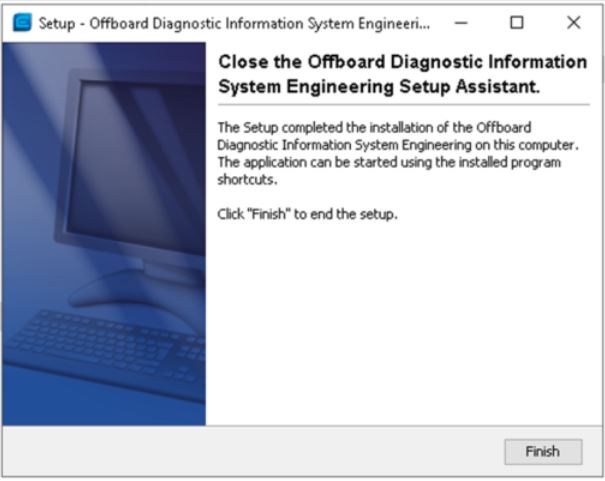
3. После завершения установки переходим в папку с установленной программой:
C:/Program Files (x86)/ Offboard_Diagnostic_Information_System_Engineering и заменяем OffboardDiagLauncher.exe на одноименный файл из нашей папки — «Патч+лицензия»
С заменой файлов соглашайтесь.

4. Монтируем образ диска — 03. PostSetup_12.1.0.iso любым удобным для
вас способом.

5. Запускаем OffboardDiagLauncher.exe из папки с установленной программой, обязательно
с правами администратора.
В появившемся окне вводим имя пользователя iDiag.by, как на картинке
ниже:
Далее запустите keygen.exe из папки «Патч+лицензия»
и введите ваши данные в поля: «Registration name» и «Hardware ID», как показано на картинке
ниже и нажимаем кнопку Generate.

Сгенерированный ключ скопируйте в программу ODIS и нажмите левую клавишу
подтверждения.
Появится окно с надписью «Спасибо за регистрацию», нажмите OK и наблюдайте запуск
программы.

Кликайте по кнопке «Select local directory»
Указываем путь до смонтированного в пункте
4 образа диска, папки PostSetup.

Кликаем стрелочку вправо.

Выбираем русский язык и вновь стрелочку вправо.

Если программа была запущена без прав администратора, выпадает следующая
ошибка:

Если все сделано правильно появится окошко с данными об обновлении.

Жмем далее и ожидаем окончания процесса обновления.

Перезагружаемся!
Запускаем ODIS Engineering по пути:
C:Program Files
(x86)Offboard_Diagnostic_Information_System_Engineering
Файл OffboardDiagLauncher.exe
Ошибки игнорируем, кликаем ОК.
Выбираем русский язык интерфейса в настройках: Admin => General => Language
Монтируем второй образ диска — 04. PostSetup_12.1.1.iso
и вновь запускаем OIDS Engineering c правами
администратора.
Установку проводим аналогично 03. PostSetup_12.1.0.iso (русского языка
представлено не будет, выбираем английский).
По завершении обновления ODIS Engineering запустится.
6. Безлимитная лицензия.
Так как имеющаяся лицензия до 04.12.2020, ODIS Engineering будет постоянно ругаться, а
05.12.2020 и вовсе прекратит запускаться пока не будет обновлена лицензия или
пока не перевести дату компьютера до 04.12.2020.
Выход есть!
Для этого будем использовать программу – RunAsDate.exe (она лежит в папке «RunAsDate»).
Поместите папку с программой в корень установленного ODIS Engineering и от туда запустить
ее.
В программе указываем путь к нашему лаунчеру ODIS Engineering.
Выбираем дату (например: 01.01.2020) и предварительно указав название
ярлыка нажимаем кнопку «Ярлык на рабочий стол»
После этого на «Рабочем столе» появится ярлык с названием которое вы указали.
В дальнейшем всегда запускайте ODIS—E с этого ярлыка!
Выдавать сообщение о просроченной лицензии и ее скорейшем обновлении ODIS Engineering больше не будет так как будет считать
что нынешняя дата 01.01.2020, при этом дата на компьютере остается актуальной!
7. Устанавливаем драйвер под Windows 10 для VAS 5054a
1. Запускаем файл «D—PDU_API—ODIS—E.bat» из папки — Драйвера. По завершению установки жмем ОК.
2. Запустите файл Driver_x64 (для 64-битной ОС),
если у вас 32-битная ОС, запустите файл Driver_x86.
3. Запускаем Одис инженер, выбираем вкладку «Администрирование». Затем
нажимаем «Конфигурация» — «Диагностический интерфейс».
Сменить интерфейс VCI. Далее выбираем VAS 5054 и
жмём ОК.
P.S. Для китайского
сканера копируем с заменой содержимое папки 1.20.042 в папку C:Program Files (x86)SoftingD—PDU API
ПОЛЬЗУЕМСЯ!!!
Будьте внимательны! Нужно следовать каждому пункту инструкции.
Предварительная подготовка: установка осуществляется только на ЧИСТУЮ систему Windows. Если ранее были установлены другие версии ODIS, сначала нужно их очистить, либо переустановить систему.
Установка:
- Скачать и разархивировать файлы-торренты (три файла в архиве torrents.zip и программу-генератор ключей Key Generator, пароль к архивам — fantomel ). Скачать по ссылкам: торренты + генератор ключей.
- Проверить, установлена ли на компьютере Java, можно сразу загрузить и запустить файл установки отсюда: https://www.java.com/ES/download/
- Переходим в папку «Odis — S 5.2.6 without updates and postsetup»
- На Windows 10 Устанавливаем «0.MS_Visual_C++2010 for W10» (если уже установлен, программа об этом сообщит)
- На Windows 7 64 бит запустить по-очереди и установить все файлы из папки «0.Prerequirements x64 W7»
- На Windows 7 32 бит запустить по-очереди и установить все файлы из папки «0.Prerequirements x86 W7»
- Запускаем файл «1.OffboardDiagSetup-Service_VWMCD_5_2_6-B52_6_0_2» (установка ODIS)
- В процессе установки выбираем «Ноутбук» и ваш интерфейс «VAS5054»
- Когда спросит файл лицензии, то в окошке указываем файл «license.dat» в папке «2.ODIS-S 5.2.6 Patch+License-Full»
- Если установщик попросит файлы PostSetup, то показываем ему папку «ODIS-Service_update_5_2_6-EU_20200317_98.0.140» (второй торрент файл)
- Обязательно скопировать файл «OffboardDiagLauncher.exe» в папку с установленным ODIS (по-умолчанию «C:\Program Files (x86)\Offboard_Diagnostic_Information_System_Service»)
- Ставим настройку ярлыка ODIS «Запуск от имени администратора» !
Запустить ODIS, промотать вниз предупреждения, нажать ОК. - В какой-то момент ODIS попросит регистрационную информацию: имя и ключ. Сгенерировать их можно программой Key Generator. В поле «Hardware ID» поставить галочку и ввести HWID код, который выдаст ODIS, затем нажать «Generate» и скопировать получившийся ключ в соответствующее поле в ODIS.
- При запуске ODIS задаст вопрос об обновлениях, вот здесь можно показать ему папку «ODIS-Service_update_5_2_6-EU_20200317_98.0.160» (третий торрент-файл), будут подргужены самые новые данные.